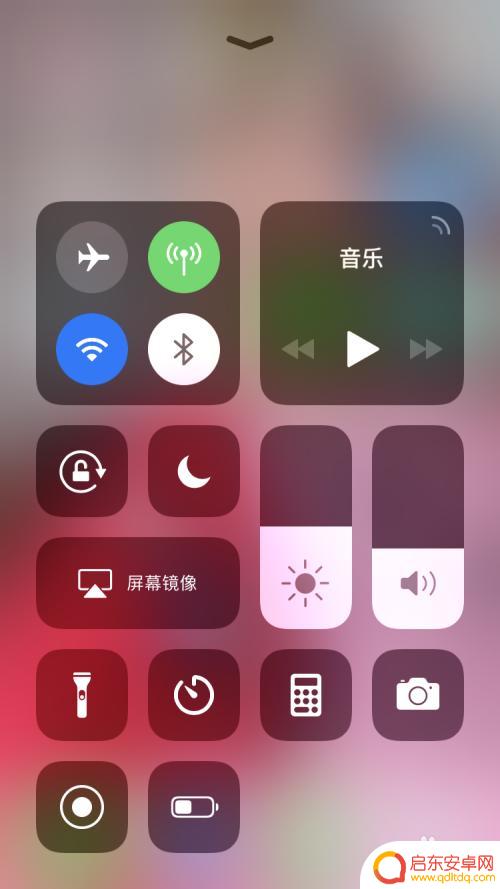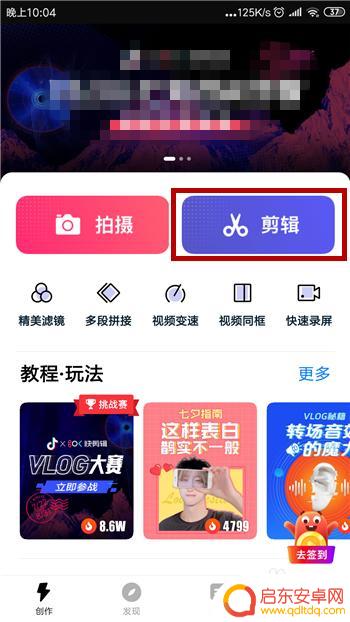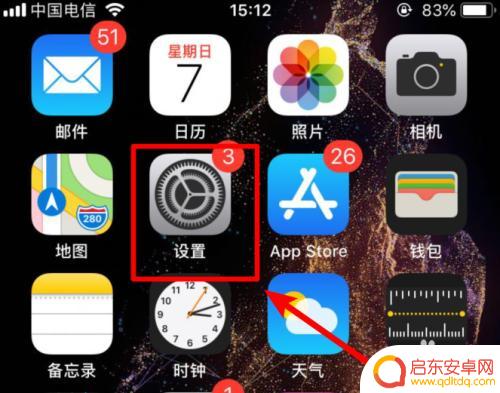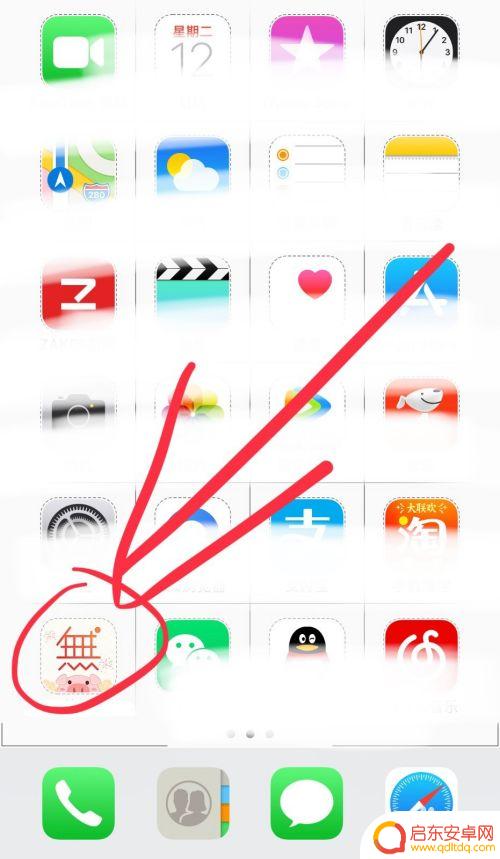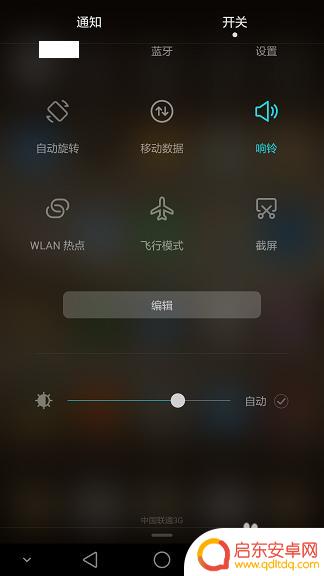手机视频的时候怎么录制视频 如何在QQ视频通话时录制屏幕视频
如今随着手机技术的飞速发展,我们已经可以随时随地使用手机录制视频了,不仅如此甚至在QQ视频通话时也能轻松地录制屏幕视频。这一功能给我们的日常生活带来了许多便利,无论是想记录美好时刻,还是进行远程教学或工作,都能通过手机轻松实现。究竟如何进行手机视频录制以及在QQ视频通话时录制屏幕视频呢?下面将为大家详细介绍。
如何在QQ视频通话时录制屏幕视频
步骤如下:
1.进入QQ,点击聊天记录;
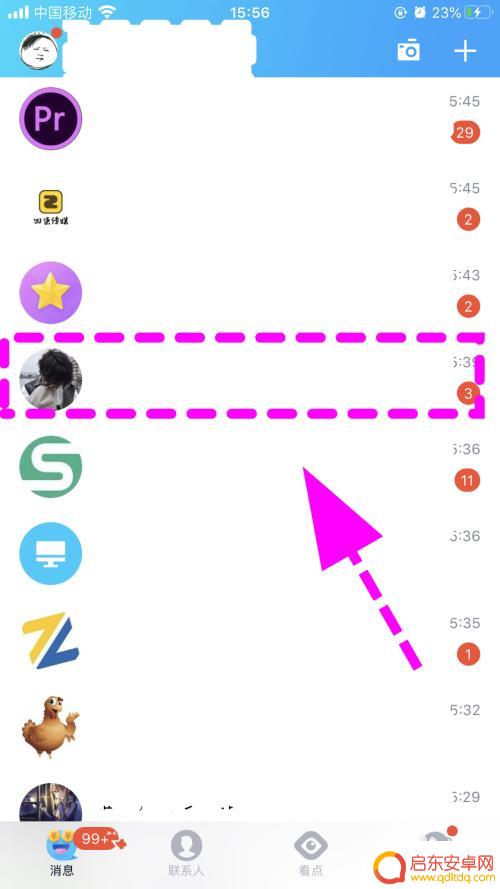
2.进入聊天窗口,点击右下角的【加号】;
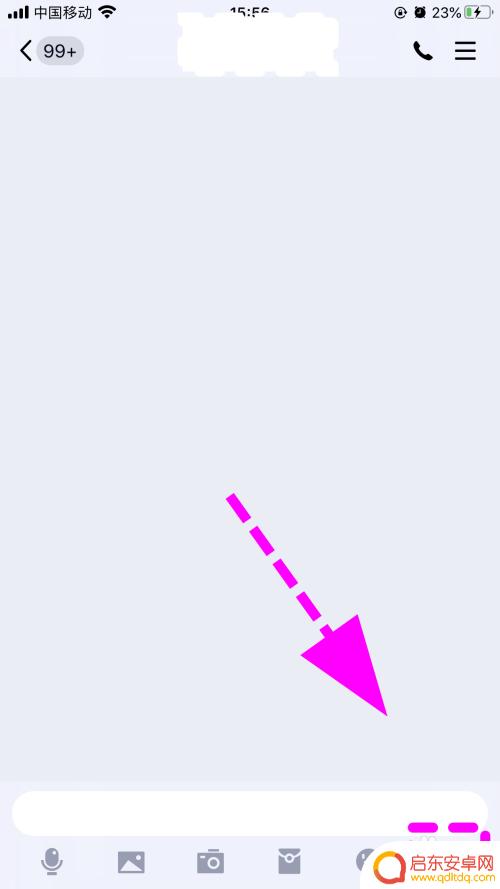
3.弹出QQ菜单,点击【视频通话】;

4.视频接通后,轻触屏幕,弹出菜单,点击右上角的【三横线】;

5.底部弹出功能菜单,点击【录制】按键;
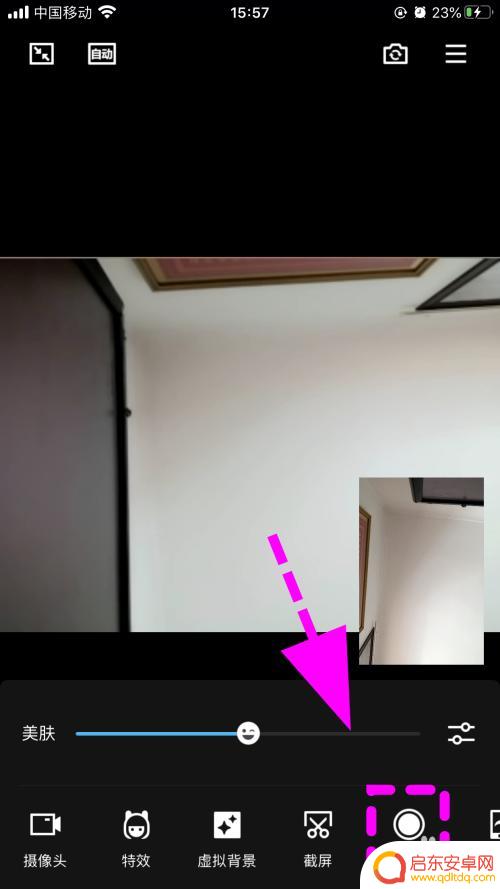
6.进入【屏幕录制】状态,底部显示红色的提示信息;
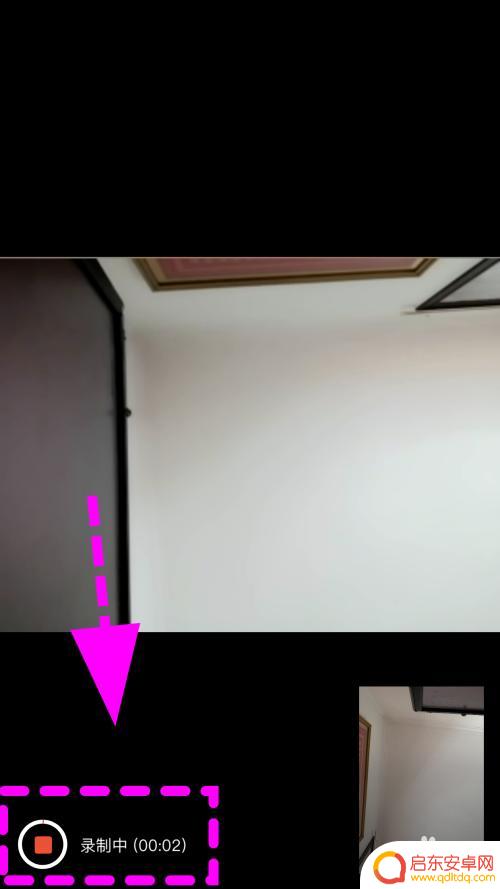
7.再次点击红色按键,屏幕录制结束,完成;
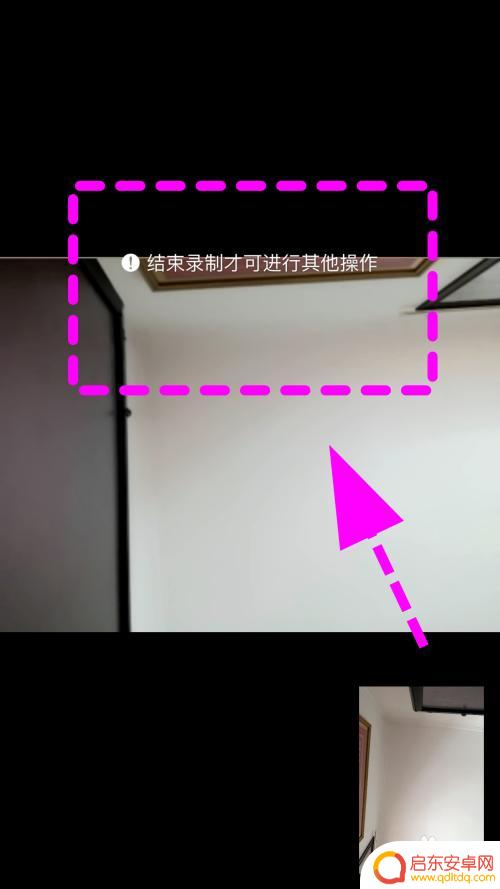
8.以上就是【手机视频的时候怎么录制视频】的步骤,感谢阅读。
2怎么设置qq勿扰模式自动回复语,如何弄自动回复
2QQ群标签怎么设置,如何添加群标签?
2QQ群龙王咒语84消毒怎么触发,如何玩
以上是关于如何在手机上录制视频的全部内容,如果您有类似的情况,可以按照小编提供的方法来解决。
相关教程
-
苹果手机如何录制声音视频 苹果手机录制屏幕视频时如何录制内部声音
苹果手机作为一款功能强大的智能手机,除了拍摄高清视频外,还具备录制屏幕视频的功能,很多用户在录制屏幕视频时却遇到了一个难题,那就是如何录制内部声音。因为苹果手机在录制屏幕视频时...
-
shouj手机怎么录屏 如何用手机录制屏幕视频
如今,手机已成为生活中不可或缺的一部分,它不仅仅用来打电话或发短信,还可以用来录制屏幕视频,随着社交媒体和视频分享平台的盛行,越来越多的人喜欢通过录制屏...
-
用手机录视频怎么加字幕 手机上如何给视频添加字幕
在如今的社交媒体时代,录制和分享视频已经成为人们生活中不可或缺的一部分,而为了使视频更加生动有趣,很多人都希望在手机录制的视频中添加字幕。对于不熟悉技术...
-
苹果手机怎么能录屏幕视频 iPhone苹果手机如何录制屏幕视频
苹果手机的录屏功能让用户可以方便地记录手机屏幕上的操作和内容,无需下载额外的应用程序,只需在设置中打开屏幕录制功能,便可开始录制视频。录制完成后,用户还可以对视频进行编辑和分享...
-
苹果手机拍照如何暂停 iPhone拍视频如何暂停操作步骤
苹果手机在拍照和拍视频时,有时候我们需要暂停操作进行调整或者其他操作,在iPhone拍摄视频时,如果需要暂停视频的录制,只需轻轻点击屏幕上的录制按钮即可暂停视频的录制,再次点击...
-
华为手机播放视频如何录屏 华为手机屏幕视频录制教程
在日常生活中,我们经常会使用手机观看各种视频内容,而有时候我们可能会想要将一些精彩的视频保存下来以便日后观看或分享,对于华为手机用户来说,录制屏幕视频并不是一件困难的事情。华为...
-
手机access怎么使用 手机怎么使用access
随着科技的不断发展,手机已经成为我们日常生活中必不可少的一部分,而手机access作为一种便捷的工具,更是受到了越来越多人的青睐。手机access怎么使用呢?如何让我们的手机更...
-
手机如何接上蓝牙耳机 蓝牙耳机与手机配对步骤
随着技术的不断升级,蓝牙耳机已经成为了我们生活中不可或缺的配件之一,对于初次使用蓝牙耳机的人来说,如何将蓝牙耳机与手机配对成了一个让人头疼的问题。事实上只要按照简单的步骤进行操...
-
华为手机小灯泡怎么关闭 华为手机桌面滑动时的灯泡怎么关掉
华为手机的小灯泡功能是一项非常实用的功能,它可以在我们使用手机时提供方便,在一些场景下,比如我们在晚上使用手机时,小灯泡可能会对我们的视觉造成一定的干扰。如何关闭华为手机的小灯...
-
苹果手机微信按住怎么设置 苹果手机微信语音话没说完就发出怎么办
在使用苹果手机微信时,有时候我们可能会遇到一些问题,比如在语音聊天时话没说完就不小心发出去了,这时候该怎么办呢?苹果手机微信提供了很方便的设置功能,可以帮助我们解决这个问题,下...